Კითხვა
საკითხი: როგორ დავაფიქსიროთ DRIVER UNMAPPING INVALID VIEW შეცდომა Windows 10-ში?
მე მივიღე ლურჯი ეკრანი, მაგრამ კომპიუტერი ჩაიტვირთა შემდეგ. ვფიქრობ, ეს ყველაფერი კარგია, მაგრამ ისევ მივიღე იგივე DRIVER UNMAPPING INVALID VIEW შეცდომა. მე არ განვაახლე ჩემი OS ან არ დაყენებული რაიმე პროგრამა, ასე რომ, ვფიქრობ, ამ პრობლემის წარმოშობის მიზეზი არ არის. შეგიძლიათ დამეხმაროთ ამის მოგვარებაში?
ამოხსნილი პასუხი
ამ სიკვდილის ცისფერი ეკრანის პრობლემა არის ის ფაქტი, რომ შეცდომა მიუთითებს აპარატურის ან დრაივერის გაუმართაობაზე, როდესაც Windows 10-ში გამოჩნდება DRIVER_UNMAPPING_INVALID_VIEW შეცდომა. ეს BSOD[1] შეცდომები შეიძლება იყოს სერიოზული და დააზიანოს მანქანა, ამიტომ მომხმარებლები[2] შეიძლება პანიკა ან შეშინდეს.
Windows 10-ში DRIVER UNMAPPING INVALID VIEW შეცდომის აღმოფხვრა გადამწყვეტია, რადგან ასეა რომ ნახოთ რა პრობლემა სჭირდება გამოსწორებას, რათა თავიდან აიცილოთ ცისფერი ეკრანის შეცდომები და მთლიანად მოაგვაროთ პრობლემა. შემთხვევითი შეცდომები შემაშფოთებელია, მაგრამ სისტემის ავარია და გაყინვის მსგავსი შეცდომები შეიძლება გამოიწვიოს მუდმივი დაზიანება და თუნდაც ცვლილებები თქვენს მანქანაში.
შესაძლებელია DRIVER UNMAPPING INVALID VIEW შეცდომის გამოსწორება, მაგრამ რამდენიმე რამ უნდა განისაზღვროს. თუ იყენებთ Windows 10 ოპერაციულ სისტემას, უნდა იცოდეთ, რომ შეცდომები და შეცდომები ხშირია და ხშირად შეიძლება გამოიწვიოს მძღოლებთან დაკავშირებული პრობლემები, პროგრამული უზრუნველყოფა, აპარატურის პროგრამები.[3]
DRIVER UNMAPPING INVALID VIEW შეცდომა Windows 10-ში და სხვა BSOD შეცდომები ასევე შეიძლება იყოს OS-ის გაუმართავი განახლების ან ინსტალაციის შედეგი. თუ პრობლემა წარმოიქმნება რაიმე ახლის დაყენების შემდეგ, ეს შეიძლება იყოს ყველაფრის სათქმელი. თუ პრობლემა გამოწვეულია Windows რეესტრის ან პროგრამული უზრუნველყოფის პრობლემებით – ReimageMac სარეცხი მანქანა X9 შეუძლია დაგეხმაროთ. დარწმუნდით, რომ გაუშვით სისტემის შემოწმება მსგავსი ხელსაწყოთი უფრო რთული სახელმძღვანელო გადაწყვეტილებების გასაგრძელებლად.
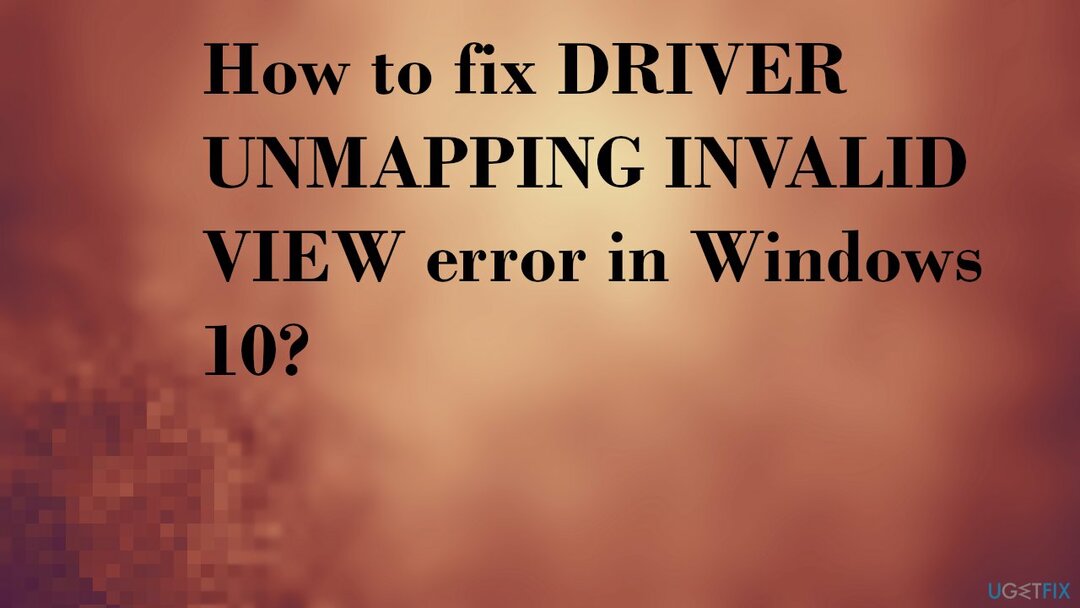
1. ჩამოტვირთეთ უახლესი განახლებები DRIVER UNMAPPING INVALID VIEW შეცდომის გამოსასწორებლად Windows 10-ში
დაზიანებული სისტემის შესაკეთებლად, თქვენ უნდა შეიძინოთ ლიცენზირებული ვერსია Reimage Reimage.
- Წადი პარამეტრები.
- აირჩიეთ განახლება და უსაფრთხოება განყოფილება.
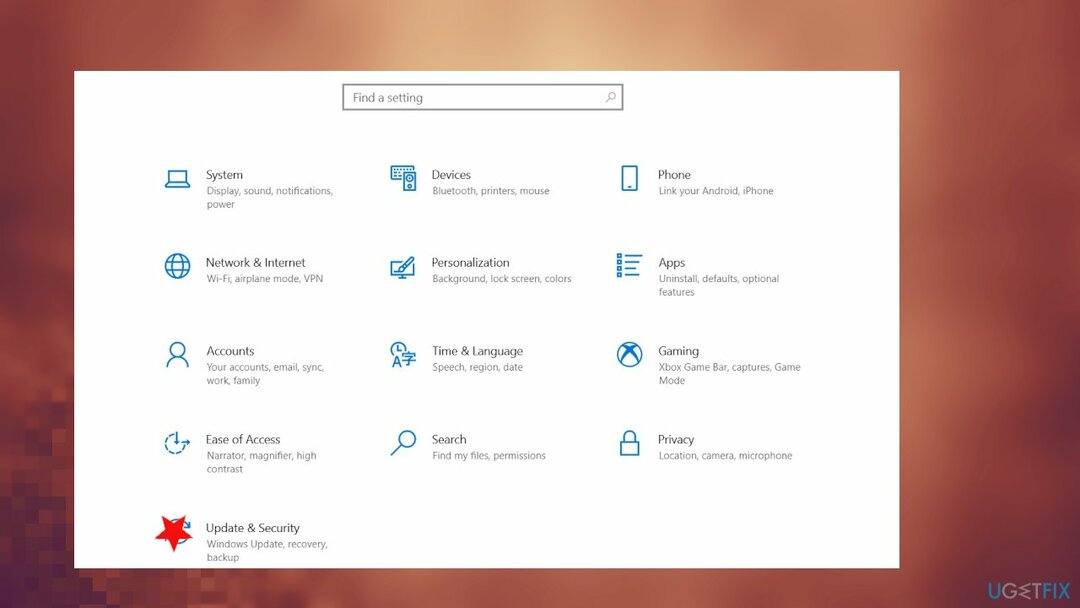
- მარჯვენა მხარეს დააწკაპუნეთ Შეამოწმოთ განახლებები.
- დაელოდეთ განახლების ინსტალაციას და გადატვირთვა თქვენი მოწყობილობა.
2. გაუშვით აპარატურის პრობლემების მოგვარების პროგრამა
დაზიანებული სისტემის შესაკეთებლად, თქვენ უნდა შეიძინოთ ლიცენზირებული ვერსია Reimage Reimage.
- დააწკაპუნეთ მარჯვენა ღილაკით დაწყება და აირჩიე პარამეტრები.
- Წადი განახლება და უსაფრთხოება განყოფილება.
- აირჩიეთ პრობლემების მოგვარება.
- აირჩიეთ BSOD მარჯვნივ და დააწკაპუნეთ გაუშვით პრობლემების მოგვარების პროგრამა.
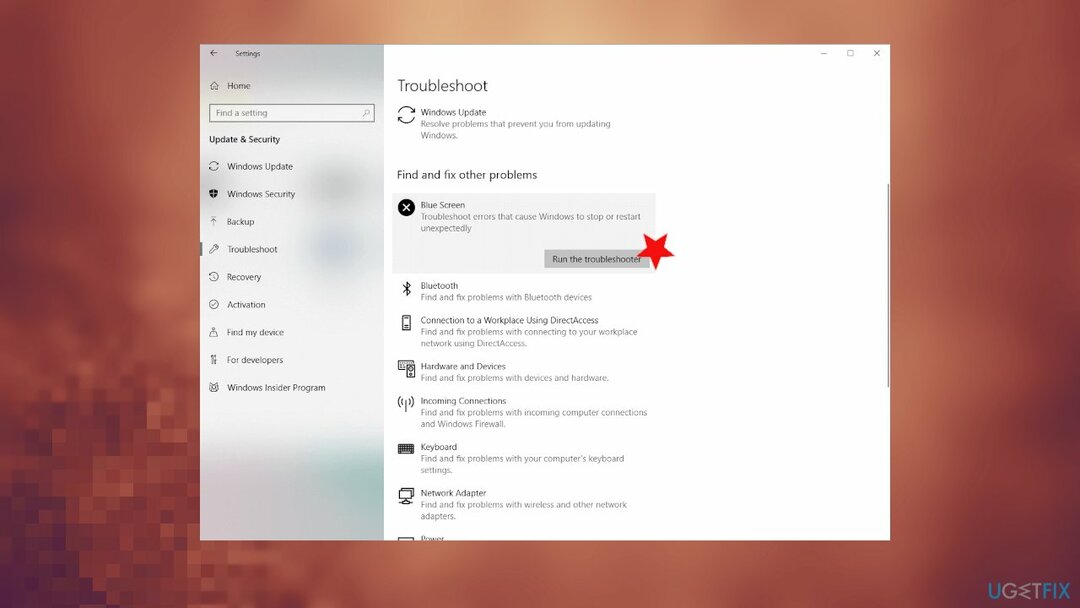
- მიჰყევით ოსტატს.
3. განაახლეთ დრაივერები DRIVER UNMAPPING INVALID VIEW შეცდომის გამოსასწორებლად
დაზიანებული სისტემის შესაკეთებლად, თქვენ უნდა შეიძინოთ ლიცენზირებული ვერსია Reimage Reimage.
- დაჭერა Windows + X აირჩიეთ Მოწყობილობის მენეჯერი.
- გაფართოება კონკრეტული განყოფილება.
- თქვენ შეგიძლიათ იპოვოთ გაუმართავი მძღოლები მათ მახლობლად ძახილის ნიშნებით.
-
დააწკაპუნეთ მარჯვენა ღილაკით დაინსტალირებული დრაივერი და აირჩიეთ დრაივერის განახლება.
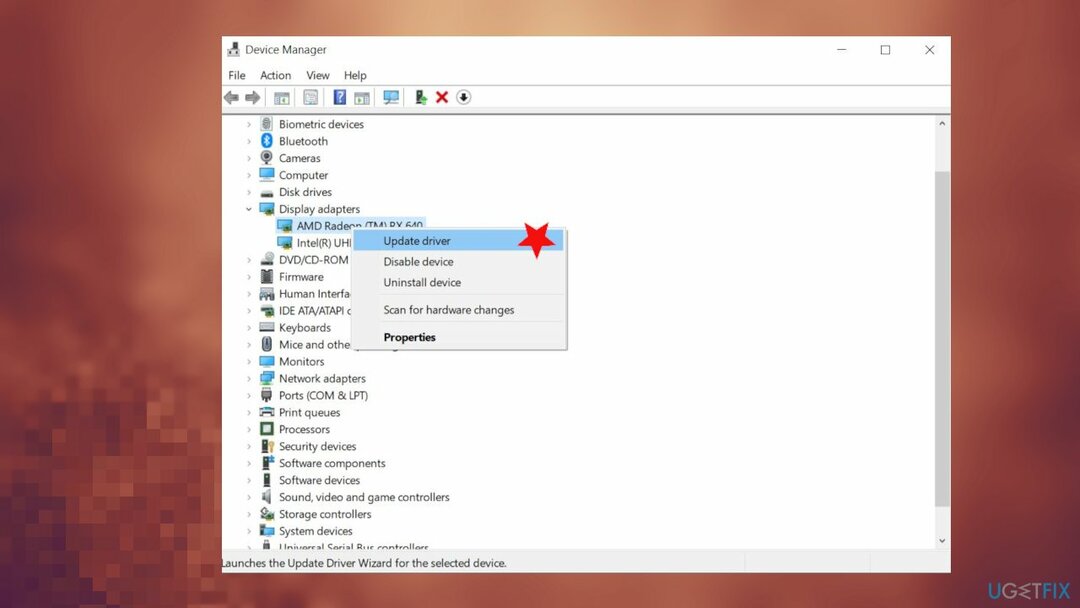
- დაჭერა Windows + X აირჩიეთ Მოწყობილობის მენეჯერი.
- გაფართოება ხმის, ვიდეოს და თამაშის კონტროლერები.
- დააწკაპუნეთ მარჯვენა ღილაკით დააინსტალირეთ ხმის დრაივერი და აირჩიეთ დრაივერის განახლება.
4. გაუშვით SFC სკანირება და DISM
დაზიანებული სისტემის შესაკეთებლად, თქვენ უნდა შეიძინოთ ლიცენზირებული ვერსია Reimage Reimage.
- ტიპი cmd Windows ძიებაში
- დააწკაპუნეთ მარჯვენა ღილაკით ბრძანების ხაზი და აირჩიეთ Ადმინისტრატორის სახელით გაშვება
- ჩაწერეთ შემდეგი ბრძანება და დააჭირეთ შეიყვანეთ:
sfc / scannow
- დაელოდეთ სკანირების დასრულებას და გადატვირთვა თქვენი კომპიუტერი.
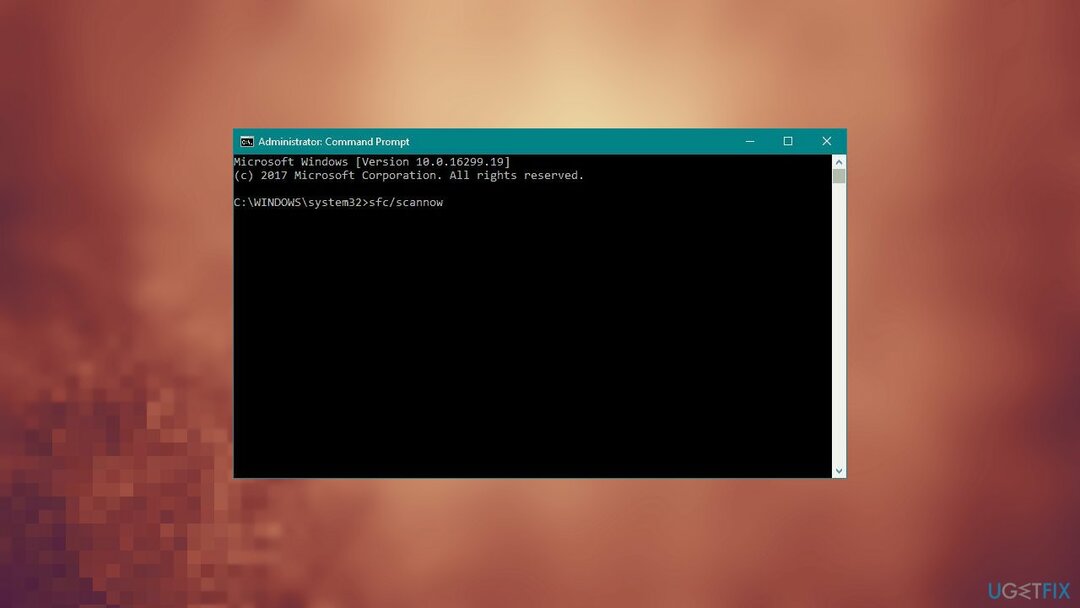
- გახსენით კვლავ Command Promp.
- დააკოპირეთ და ჩასვით:
DISM.exe /ონლაინ /Cleanup-image /Scanhealth - დაჭერა შედი.
- ახლა შეიყვანეთ:
DISM.exe /ონლაინ /Cleanup-image /Restorehealth - დაჭერა შედი რომ შეასრულოს იგი.
5. გამორთეთ პრობლემური აპები Windows-ში DRIVER UNMAPPING INVALID VIEW შეცდომის გამოსასწორებლად
დაზიანებული სისტემის შესაკეთებლად, თქვენ უნდა შეიძინოთ ლიცენზირებული ვერსია Reimage Reimage.
- დაჭერა Windows Key + R გასახსნელად გაიქეცი ყუთი.
- ტიპი MSConfig და დააჭირეთ Enter.
- დააწკაპუნეთ შერჩევითი გაშვება და მოხსენით მონიშვნა ჩატვირთეთ გაშვების ელემენტები.
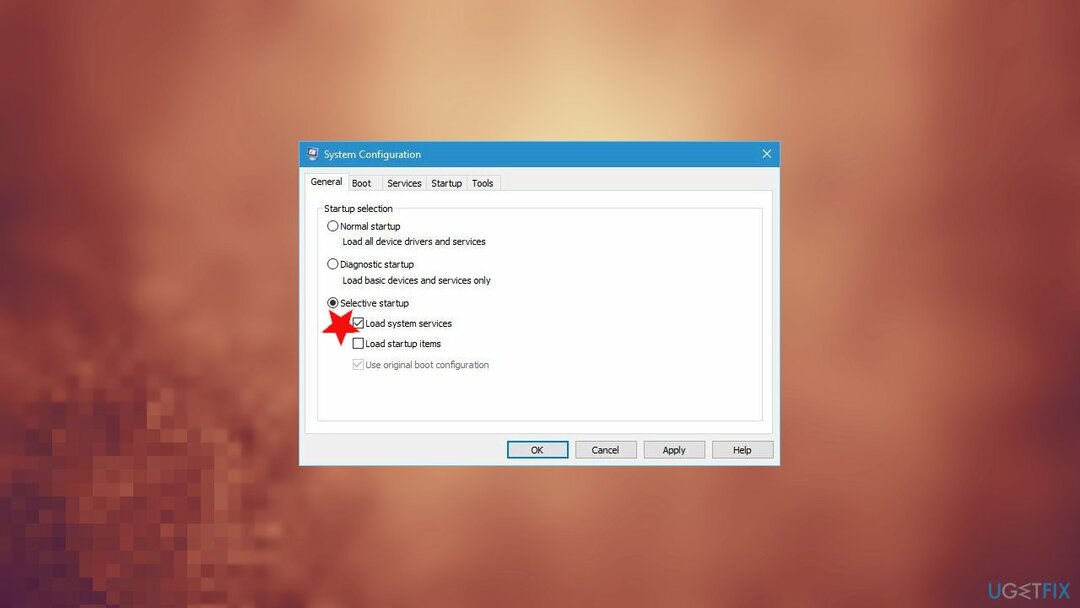
- გადადით სერვისები ჩანართი და შეამოწმეთ მაიკროსოფტის ყველა სერვისის დამალვა.
- დააჭირეთ Ყველას გაუქმება ღილაკი.
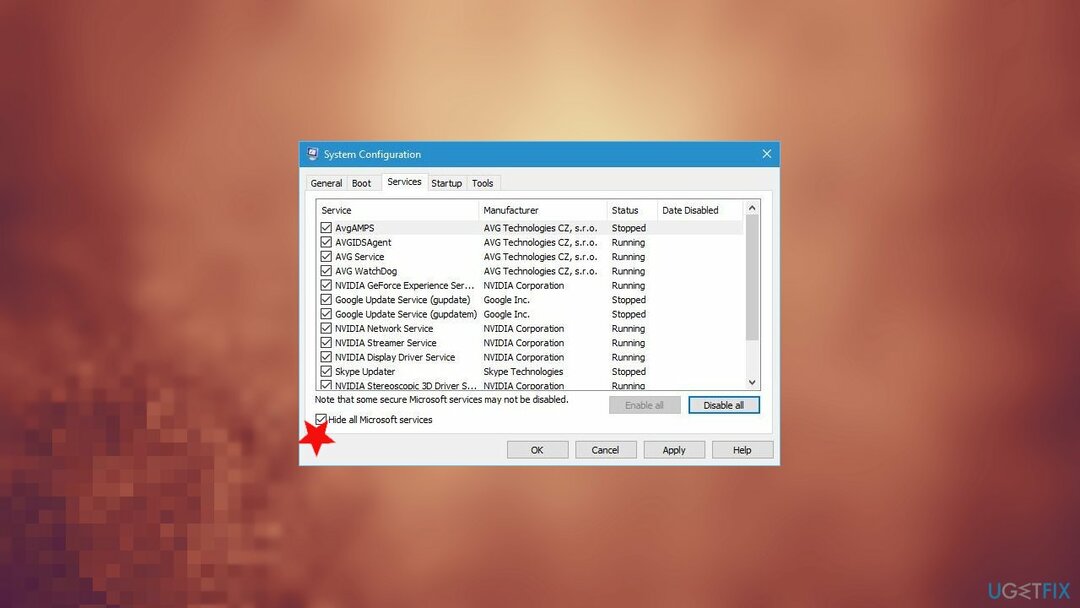
- დააწკაპუნეთ მიმართეთ და OK ცვლილებების შესანახად.
- დაიწყეთ სამუშაო მენეჯერი დაჭერით Ctrl + Shift + Esc
- გადადით Დაწყება ჩანართი.
- დააწკაპუნეთ სიის თითოეულ პუნქტზე მარჯვენა ღილაკით და აირჩიეთ გამორთვა მენიუდან.
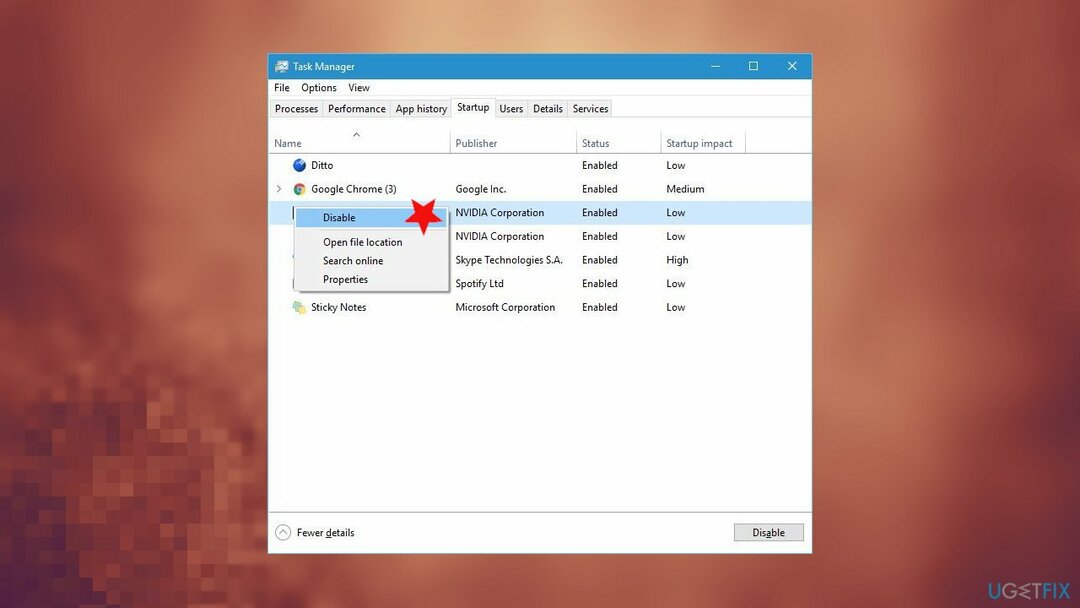
- გადატვირთეთ კომპიუტერი.
6. Windows-ის გადატვირთვა
დაზიანებული სისტემის შესაკეთებლად, თქვენ უნდა შეიძინოთ ლიცენზირებული ვერსია Reimage Reimage.
- გადატვირთეთ კომპიუტერი რამდენჯერმე ავტომატური შეკეთების დასაწყებად.
- აირჩიეთ პრობლემების მოგვარება.
- მერე გადააყენეთ ეს კომპიუტერი.
- დააწკაპუნეთ ამოიღე ყველაფერი.
- შესაძლოა მოგთხოვონ Windows 10-ის საინსტალაციო მედიის ჩასმა.
- აირჩიეთ მხოლოდ დისკი, სადაც Windows არის დაინსტალირებული.
- Უბრალოდ წაშალე ჩემი ფაილები.
- დააწკაპუნეთ გადატვირთვა Windows 10-ის გადატვირთვის დასაწყებად და მიჰყევით ინსტრუქციას
შეაკეთეთ თქვენი შეცდომები ავტომატურად
ugetfix.com გუნდი ცდილობს გააკეთოს ყველაფერი, რათა დაეხმაროს მომხმარებლებს იპოვონ საუკეთესო გადაწყვეტილებები მათი შეცდომების აღმოსაფხვრელად. თუ არ გსურთ ხელით შეკეთების ტექნიკასთან ბრძოლა, გთხოვთ, გამოიყენოთ ავტომატური პროგრამული უზრუნველყოფა. ყველა რეკომენდებული პროდუქტი გამოცდილი და დამტკიცებულია ჩვენი პროფესიონალების მიერ. ინსტრუმენტები, რომლებიც შეგიძლიათ გამოიყენოთ თქვენი შეცდომის გამოსასწორებლად, ჩამოთვლილია ქვემოთ:
შეთავაზება
გააკეთე ახლავე!
ჩამოტვირთეთ Fixბედნიერება
გარანტია
გააკეთე ახლავე!
ჩამოტვირთეთ Fixბედნიერება
გარანტია
თუ ვერ გამოასწორეთ თქვენი შეცდომა Reimage-ის გამოყენებით, დაუკავშირდით ჩვენს მხარდაჭერის ჯგუფს დახმარებისთვის. გთხოვთ, შეგვატყობინოთ ყველა დეტალი, რომელიც, თქვენი აზრით, უნდა ვიცოდეთ თქვენი პრობლემის შესახებ.
ეს დაპატენტებული სარემონტო პროცესი იყენებს 25 მილიონი კომპონენტის მონაცემთა ბაზას, რომელსაც შეუძლია შეცვალოს ნებისმიერი დაზიანებული ან დაკარგული ფაილი მომხმარებლის კომპიუტერში.
დაზიანებული სისტემის შესაკეთებლად, თქვენ უნდა შეიძინოთ ლიცენზირებული ვერსია Reimage მავნე პროგრამების მოცილების ინსტრუმენტი.

VPN გადამწყვეტია, როდესაც საქმე ეხება მომხმარებლის კონფიდენციალურობა. ონლაინ ტრეკერები, როგორიცაა ქუქიები, შეიძლება გამოყენებულ იქნას არა მხოლოდ სოციალური მედიის პლატფორმებისა და სხვა ვებსაიტების მიერ, არამედ თქვენი ინტერნეტ სერვისის პროვაიდერისა და მთავრობის მიერ. მაშინაც კი, თუ თქვენ იყენებთ ყველაზე უსაფრთხო პარამეტრებს თქვენი ვებ ბრაუზერის საშუალებით, თქვენ მაინც შეგიძლიათ თვალყური ადევნოთ ინტერნეტთან დაკავშირებული აპების საშუალებით. გარდა ამისა, კონფიდენციალურობაზე ორიენტირებული ბრაუზერები, როგორიცაა Tor არის, არ არის ოპტიმალური არჩევანი კავშირის შემცირებული სიჩქარის გამო. საუკეთესო გამოსავალი თქვენი საბოლოო კონფიდენციალურობისთვის არის პირადი ინტერნეტი - იყავით ანონიმური და უსაფრთხო ონლაინ.
მონაცემთა აღდგენის პროგრამა არის ერთ-ერთი ვარიანტი, რომელიც დაგეხმარებათ თქვენი ფაილების აღდგენა. ფაილის წაშლის შემდეგ, ის არ ქრება ჰაერში - ის რჩება თქვენს სისტემაში მანამ, სანამ მასზე ახალი მონაცემები არ არის დაწერილი. მონაცემთა აღდგენის პრო არის აღდგენის პროგრამა, რომელიც ეძებს თქვენს მყარ დისკზე წაშლილი ფაილების სამუშაო ასლებს. ხელსაწყოს გამოყენებით, შეგიძლიათ თავიდან აიცილოთ ღირებული დოკუმენტების, სასკოლო სამუშაოების, პირადი სურათების და სხვა მნიშვნელოვანი ფაილების დაკარგვა.